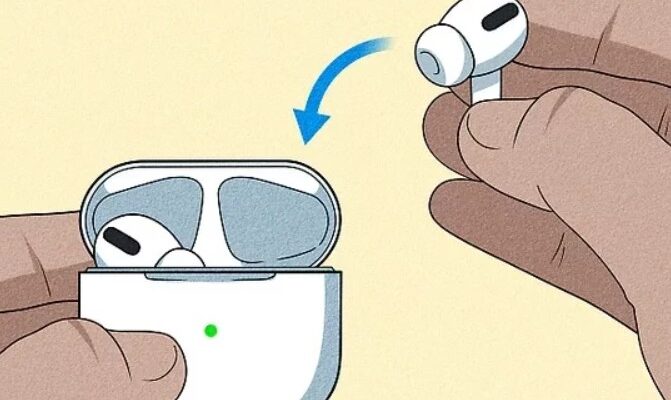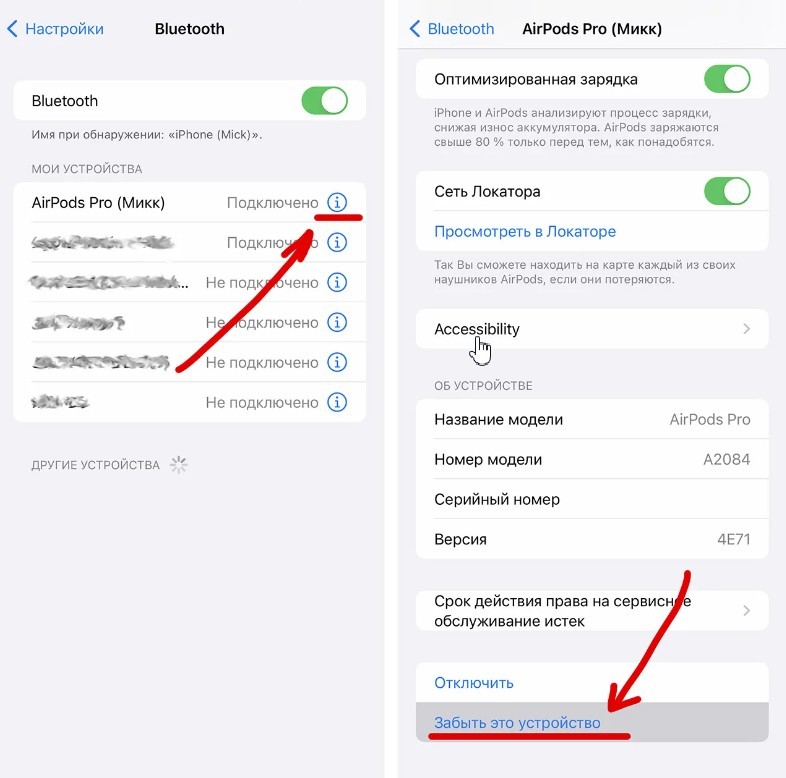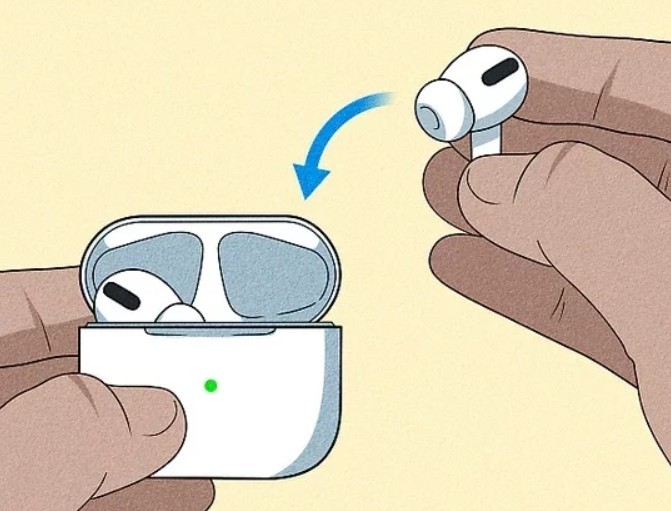Как энтузиаст техники и преданный пользователь Apple, я столкнулся со множеством связанных с гаджетами вызовов. Одной из таких проблем, которая может быть знакома многим, является ситуация, когда AirPods не совпадают. Недавно я потерял один из своих AirPods и пришлось разбираться с процессом соединения заменителя с моим текущим зарядным кейсом. В этой статье я поделюсь своим личным опытом и проведу вас через этапы, включая советы по устранению неполадок, чтобы гарантировать беспроблемную работу несовпадающих AirPods с вашим футляром.
Сброс AirPods и футляра
Отключение от вашего устройства
Сначала я был в замешательстве, как начать. Ключевым моментом является отключение ваших AirPods от вашего iPhone, iPad или iPod touch. Этот шаг критически важен для сброса соединения AirPods с вашим устройством.
- Откройте приложение Настройки: Перейдите на главный экран и коснитесь значка приложения «Настройки».
- Доступ к настройкам Bluetooth: Прокрутите вниз, чтобы найти раздел Bluetooth.
- Забудьте ваши AirPods: Найдите ваши AirPods в списке устройств и коснитесь значка с информацией, затем выберите «Забыть это устройство».
Этот процесс отключает ваши AirPods, готовя их к свежему соединению с футляром.
Повторное соединение с футляром
Следующим шагом является сброс футляра с обоими AirPods внутри. Этот этап был немного сложным, но важным.
- Поместите AirPods в футляр: Убедитесь, что оба AirPods находятся в футляре с открытой крышкой.
- Нажмите кнопку настройки: Удерживайте кнопку вниз до момента, когда индикатор начнет мигать белым цветом.
- Поднесите к вашему устройству: С открытым футляром приблизьте его к вашему устройству.
На вашем устройстве должна появиться анимация настройки, которая проведет вас через процесс повторного соединения.
Советы по устранению неполадок
Обеспечение совместимости
Один из ключевых моментов, который я узнал, — это важность совместимости. Оба AirPods должны быть одного поколения, чтобы работать вместе. Вот как я подтвердил совместимость:
- Проверьте информацию о модели: В разделе Bluetooth коснитесь значка информации рядом с вашими AirPods, чтобы просмотреть сведения о модели.
- Ссылка на список совместимости Apple: На веб-сайте Apple предоставлена подробная информация о совместимых моделях AirPods и футляров.
Проблемы с зарядкой
Проблемы с зарядкой часто могут затруднить процесс настройки. Я считаю важным убедиться, что и AirPods, и футляр полностью заряжены.
- Зарядите футляр: Если кнопка сброса не работает, зарядите футляр в течение 20 минут.
- Зарядите AirPods: Положите AirPods в футляр и проверьте статус их зарядки на вашем устройстве.
Чистка для лучшего звука
Наконец, чистка AirPods может устранить проблемы со звуком. Я использовал мягкую ткань и антистатическую щетку для очистки портов динамика.
Заключение
Соединение несовпадающих AirPods с одним кейсом может показаться сложной задачей, но с помощью этих шагов я успешно справился с ней. Помните проверять совместимость, обеспечивать правильную зарядку и поддерживать чистоту AirPods для оптимальной производительности.
Надеюсь, этот руководитель поможет вам так же, как он помог мне. Если у вас есть дополнительные советы, опыт или вопросы, не стесняйтесь оставить комментарий ниже. Давайте делиться знаниями и максимально использовать наши устройства Apple!